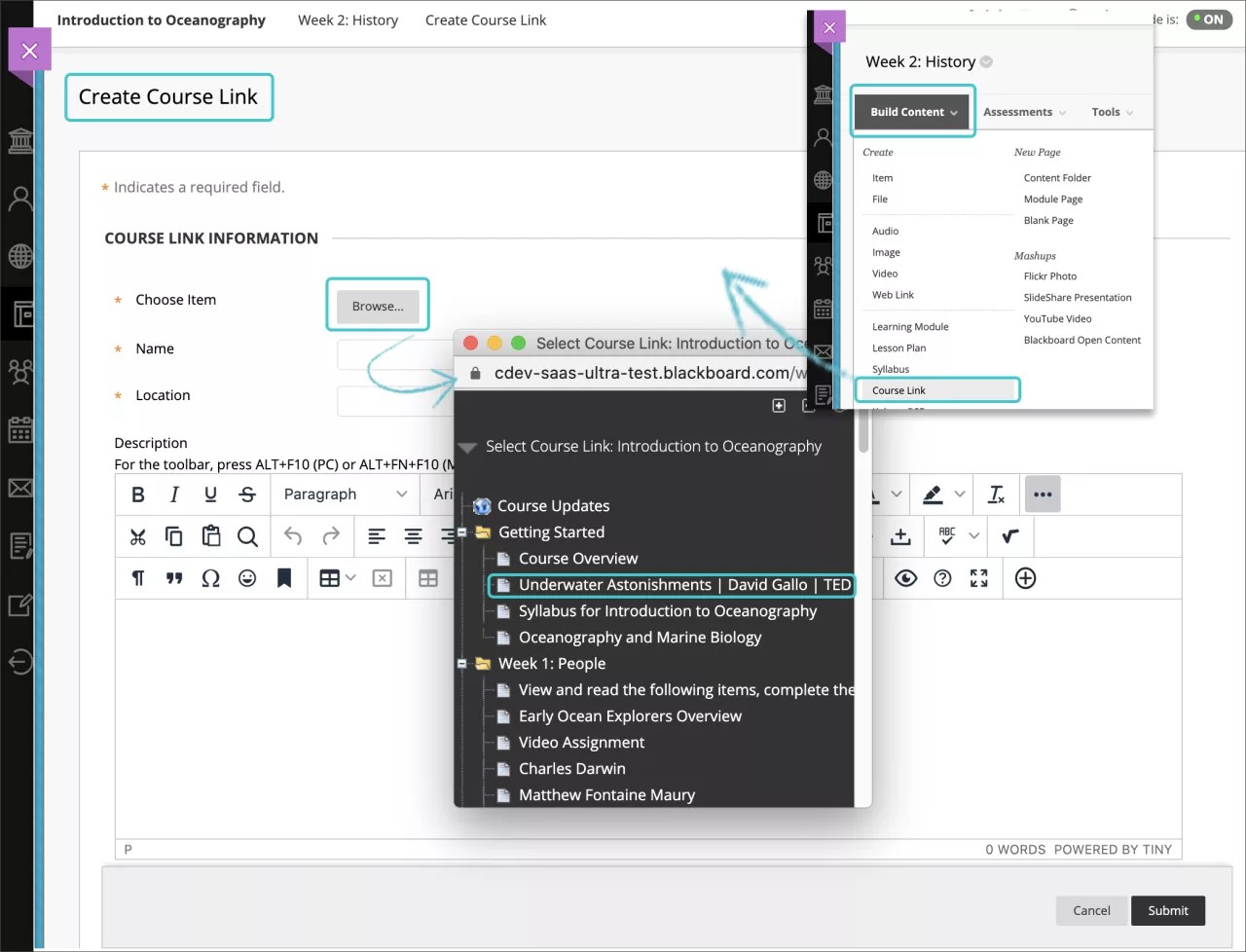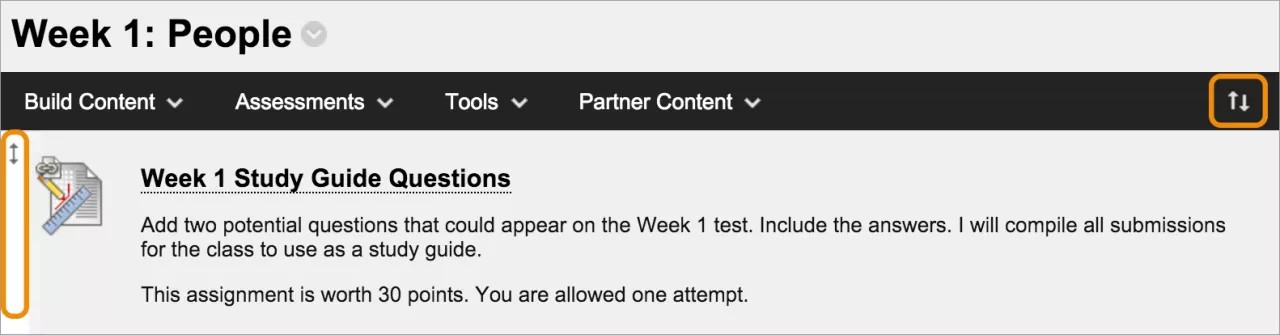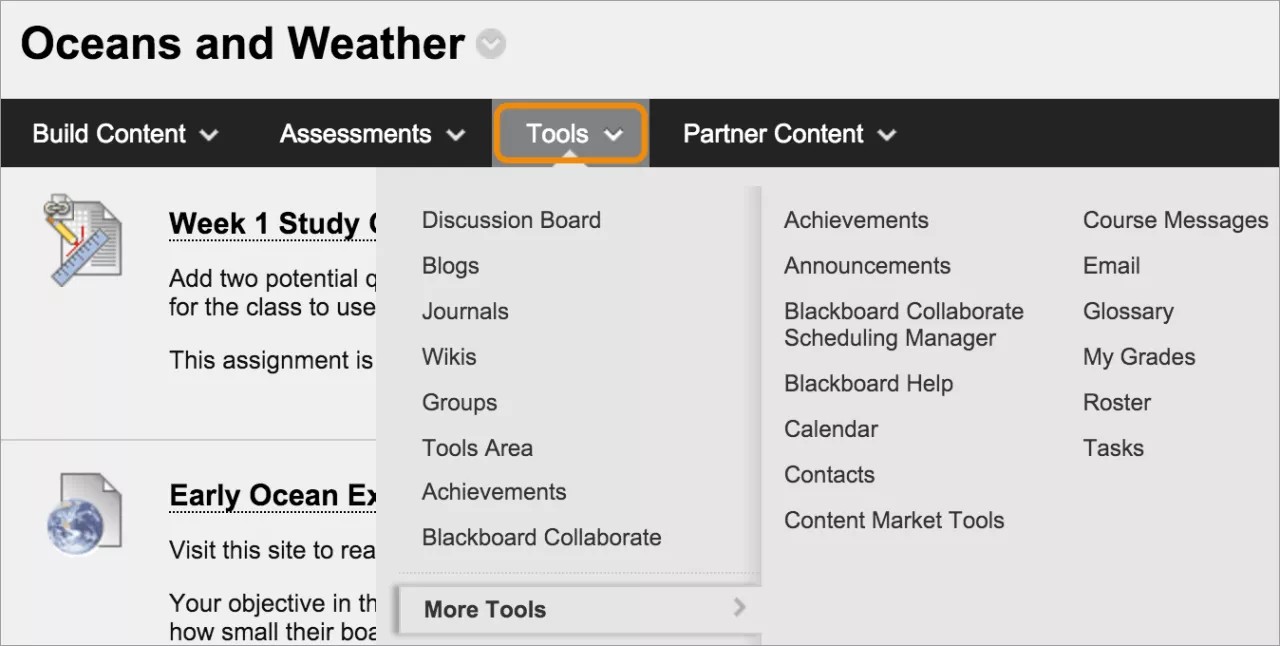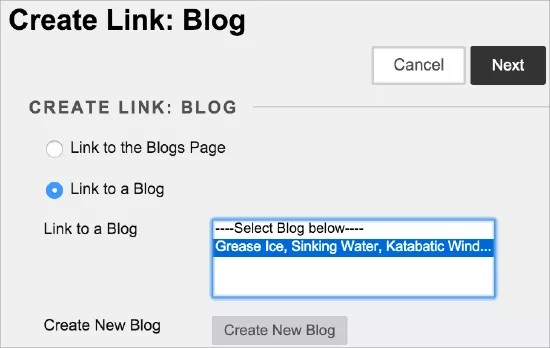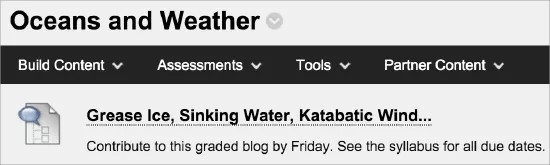Ces informations s'appliquent uniquement à l'affichage de cours en mode Ultra.
Ces informations s'appliquent uniquement à l'expérience Ultra.
Vous pouvez créer un lien vers un onglet, un outil ou un élément existant de votre cours. Insérez des liens en regard des documents pédagogiques pertinents pour améliorer l'expérience des étudiants.
Qu'est-ce qu'un lien intra-cours ?
Un lien intra-cours est un raccourci vers un onglet, outil ou élément existant dans un cours.
Exemple : lien vers les devoirs
Vous pouvez créer tous les devoirs dans leur propre onglet de contenu. Vous pouvez ensuite créer des liens intra-cours vers des devoirs particuliers dans d'autres onglets du cours, tels qu'un dossier d'unité ou un module d'apprentissage.
Si vous créez un lien intra-cours vers un outil qui n'est pas activé, les étudiants qui accèdent au lien intra-cours reçoivent un message les informant que l'outil n'est pas activé. Le même principe est valable pour un lien intra-cours vers un élément de contenu auquel s'appliquent des critères de diffusion. Par exemple, si vous avez appliqué une règle qui diffuse du contenu après une certaine date, les étudiants ne peuvent accéder au contenu qu'après cette date.
En savoir plus sur les critères d'affichage
Création d'un lien intra-cours
Veillez à ce que le Mode Modification soit activé pour accéder à toutes les options du professeur.
Dans un onglet de contenu, un module d'apprentissage, un plan de leçon ou un dossier, sélectionnez Créer un contenu pour accéder au menu et sélectionnez Lien intra-cours. Sur la page Créer un lien intra-cours, sélectionnez Parcourir. Dans la fenêtre indépendante, sélectionnez l'élément vers lequel créer un lien.
Les zones Nom et Emplacement sont automatiquement renseignées. Vous pouvez éventuellement modifier le nom et saisir une description. Vous pouvez mettre en forme le texte à l'aide des options de l'éditeur.
Sélectionnez les options appropriées de disponibilité, de suivi et de dates d'affichage. Les dates d'affichage ont une incidence sur l'apparition du lien intra-cours, et non sur sa disponibilité.
Après validation, le lien intra-cours apparaît dans la liste de contenu. Vous pouvez à tout moment modifier le contenu. Accédez au menu du lien intra-cours, puis sélectionnez Modifier.
Vous pouvez modifier l'emplacement du lien intra-cours dans la liste à l'aide de la fonction glisser-déposer ou de l'outil Réorganisation accessible par clavier.
Qu'est-ce qu'un lien vers les outils ?
Vous pouvez fournir les outils pertinents pour une leçon en regard du contenu associé ou dans le menu du cours. Par exemple, dans un onglet de contenu, vous pouvez inclure des liens vers des forums de discussion et des journaux ainsi que du contenu multimédia, des fichiers de cours et des tests.
Lorsque vous incluez un lien vers un outil dans un onglet de contenu, vous pouvez décrire l'outil, fournir des instructions le concernant et joindre les fichiers nécessaires. Par exemple, vous pouvez créer un lien vers un blog, joindre un fichier à lire et expliquer aux étudiants qu'ils doivent envoyer des messages sur le blog la semaine suivante.
Les options et les outils disponibles dans les cours d'origine sont déterminés par votre établissement. Vous pouvez contrôler la disponibilité des outils dans votre cours en ouvrant Panneau de configuration > Personnalisation > Disponibilité des outils.
Créer un lien vers un outil
Vous pouvez créer des liens vers un outil entier, comme la page de blogs principale, ou explorer et choisir un blog précis. En outre, vous avez la possibilité de créer un blog tout en créant un lien vers un outil.
Dans le menu Outils, vous pouvez également sélectionner Onglet Outils afin que les étudiants puissent accéder à une liste de tous les outils disponibles dans votre cours.
Veillez à ce que le Mode Modification soit activé pour accéder à toutes les options du professeur.
Dans un onglet de contenu, un module d'apprentissage, un plan de leçon ou un dossier, sélectionnez Outils pour accéder au menu et choisir un outil pour lequel créer un lien. Pour afficher ou masquer des outils supplémentaires, sélectionnez Plus d'outils.
Ces étapes détaillent la marche à suivre pour créer un lien vers un blog. Vous devez suivre la même procédure pour les autres outils.
Sur la page Créer un lien : Blog :
- Sélectionnez Créer un lien vers la page Blogs pour créer un lien vers la page répertoriant tous les blogs.
OU
- Sélectionnez Créer un lien vers un blog et sélectionnez un blog spécifique dans la liste.
OU
- Sélectionnez Créer un nouveau blog pour ajouter un lien vers un blog que vous créez. Sur la page Créer un blog, attribuez un nom au blog et sélectionnez ses paramètres. Après validation, le blog nouvellement créé apparaît dans la liste des blogs.
Sélectionnez Suivant. Sur la page Créer un lien, entrez un nom et éventuellement une description. Sélectionnez les options appropriées de disponibilité, de suivi et de dates d'affichage. Les dates d'affichage ont une incidence sur l'apparition du lien vers un outil, et non sur sa disponibilité.
Après validation, le lien vers un outil apparaît dans la liste de contenu. Vous pouvez à tout moment modifier le contenu. Accédez au menu du lien vers un outil, puis sélectionnez Modifier.
Vous pouvez modifier l'emplacement du lien dans la liste à l'aide de la fonction glisser-déposer ou de l'outil Réorganisation accessible par clavier.